
การใช้ AirPrint
ส่วนนี้จะอธิบายการตั้งค่าที่จำเป็นในการใช้งาน AirPrint และขั้นตอนเพื่อดำเนินงานโดยใช้อุปกรณ์ของ Apple
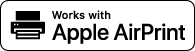
|
การตั้งค่า AirPrint
|
|
ฟังก์ชันของ AirPrint
|
|
การแก้ไขปัญหา
|
การกำหนดการตั้งค่า AirPrint
คุณสามารถลงทะเบียนข้อมูล ซึ่งรวมถึงชื่อของเครื่องและสถานที่ติดตั้งที่ใช้เพื่อระบุเครื่อง คุณยังสามารถปิดใช้งานฟังก์ชัน AirPrint ของเครื่อง ใช้ Remote UI เพื่อเปลี่ยนแปลงการตั้งค่าเหล่านี้
 |
|
สำหรับข้อมูลเพิ่มเติมเกี่ยวกับการทำงานพื้นฐานที่จะดำเนินการเมื่อตั้งค่าเครื่องจาก Remote UI โปรดดูที่ การตั้งค่าตัวเลือกเมนูจาก Remote UI
|
1
เริ่มใช้งาน Remote UI และเข้าสู่ระบบใน System Manager Mode การเริ่มใช้งาน Remote UI
2
คลิก [Settings/Registration] บนหน้าพอร์ทัล หน้าจอ Remote UI
ถ้าคุณกำลังใช้งานอุปกรณ์เคลื่อนที่ เช่น iPad, iPhone หรือ iPod touch ให้อ่านคำว่า "คลิก" เป็น "แตะ" ในส่วนนี้
3
เลือก [Network Settings]  [AirPrint Settings]
[AirPrint Settings]
 [AirPrint Settings]
[AirPrint Settings]4
คลิก [Edit]
5
กำหนดการตั้งค่าที่จำเป็น

[Use AirPrint]
เลือกช่องทำเครื่องหมายเพื่อเปิดใช้งาน AirPrint ในการปิดใช้งาน AirPrint ให้ล้างช่องทำเครื่องหมาย
เลือกช่องทำเครื่องหมายเพื่อเปิดใช้งาน AirPrint ในการปิดใช้งาน AirPrint ให้ล้างช่องทำเครื่องหมาย
[Printer Name]
ป้อนชื่อเครื่อง ถ้ามีการลงทะเบียนชื่อ mDNS ใน [mDNS Settings] (การกำหนดค่า DNS) แล้ว ชื่อที่ลงทะเบียนจะปรากฏขึ้น
ป้อนชื่อเครื่อง ถ้ามีการลงทะเบียนชื่อ mDNS ใน [mDNS Settings] (การกำหนดค่า DNS) แล้ว ชื่อที่ลงทะเบียนจะปรากฏขึ้น
[Location]
ป้อนตำแหน่งของเครื่อง ถ้ามีการลงทะเบียนตำแหน่งใน [Device Information] ([System Management] ใน [System Management Settings] (Settings/Registration)) แล้ว ชื่อที่ลงทะเบียนจะปรากฏขึ้น
ป้อนตำแหน่งของเครื่อง ถ้ามีการลงทะเบียนตำแหน่งใน [Device Information] ([System Management] ใน [System Management Settings] (Settings/Registration)) แล้ว ชื่อที่ลงทะเบียนจะปรากฏขึ้น
[Latitude]
ป้อนละติจูดของตำแหน่งที่ติดตั้งเครื่อง
ป้อนละติจูดของตำแหน่งที่ติดตั้งเครื่อง
[Longitude]
ป้อนลองจิจูดของตำแหน่งที่ติดตั้งเครื่อง
ป้อนลองจิจูดของตำแหน่งที่ติดตั้งเครื่อง
6
คลิก [OK]
 |
หากคุณเลือก[Use AirPrint] การตั้งค่าต่อไปนี้ จะตั้งค่าเป็น <เปิด>ใช้ HTTP
IPP Print Settings
Use mDNS (IPv4 Settings)
Use mDNS (IPv6 Settings)
|
 |
|
ถ้าคุณเปลี่ยนแปลง [Printer Name] ที่คุณเคยระบุไว้ คุณอาจไม่สามารถพิมพ์งานได้อีกต่อไปจากเครื่อง Mac ที่เคยใช้เพื่อพิมพ์งานได้ สถานการณ์เช่นนี้เกิดขึ้นเนื่องจาก [mDNS Name] (การกำหนดค่า DNS) ของ IPv4 มีการเปลี่ยนแปลงโดยอัตโนมัติเช่นกัน ในกรณีนี้ ให้เพิ่มเครื่องไปยัง Mac อีกครั้ง
การป้อนชื่อเครื่องพิมพ์จะช่วยให้ระบุเครื่องหลายเครื่องที่สนับสนุน AirPrint ได้ง่ายขึ้น
|
การเปลี่ยนแปลงการตั้งค่าฟังก์ชันที่ใช้งานได้กับ AirPrint
ถ้าคุณต้องการปิดใช้งานฟังก์ชันที่คุณจะไม่ใช้กับ AirPrint หรือเข้ารหัสการสื่อสารอีก ให้กำหนดการตั้งค่าที่จำเป็นโดยใช้ Remote UI
การเปลี่ยนการตั้งค่าการพิมพ์
ในการพิมพ์ด้วย AirPrint จะมีการใช้งานโปรโตคอล IPP
|
การเปิด/ปิดฟังก์ชัน
คุณสามารถระบุว่าจะทำงานพิมพ์ด้วย AirPrint หรือไม่ การตั้งค่าเริ่มต้นจากโรงงานคือ [On]
เข้าสู่ระบบ Remote UI ในSystem Manager Mode (การเริ่มใช้งาน Remote UI)
 [Settings/Registration] [Settings/Registration]  [Network Settings] [Network Settings]  [TCP/IP Settings] [TCP/IP Settings]  [Edit] ใน [IPP Print Settings] [Edit] ใน [IPP Print Settings]  ล้างหรือเลือก [Use IPP Printing] โดยทำเครื่องหมาย ล้างหรือเลือก [Use IPP Printing] โดยทำเครื่องหมาย  [OK] [OK] |
|
การเปลี่ยนแปลงการตั้งค่า TLS
คุณสามารถระบุว่าจะเข้ารหัสการสื่อสารโดยใช้ TLS หรือไม่ เมื่อทำงานพิมพ์ด้วย AirPrint การตั้งค่าเริ่มต้นจากโรงงานคือ [On]
เข้าสู่ระบบ Remote UI ในSystem Manager Mode (การเริ่มใช้งาน Remote UI)
 [Settings/Registration] [Settings/Registration]  [Network Settings] [Network Settings]  [TCP/IP Settings] [TCP/IP Settings]  [Edit] ใน [IPP Print Settings] [Edit] ใน [IPP Print Settings]  ล้างหรือเลือก [Use TLS] โดยทำเครื่องหมาย ล้างหรือเลือก [Use TLS] โดยทำเครื่องหมาย  [OK] [OK] |
การแสดงหน้าจอของ AirPrint
คุณสามารถแสดงหน้าจอของ AirPrint ซึ่งไม่เพียงช่วยให้คุณเข้าใช้งานการตั้งค่า AirPrint เท่านั้น แต่ยังสามารถดูข้อมูลเกี่ยวกับวัสดุสิ้นเปลืองได้ เช่น ตลับหมึกเป็นต้น นอกจากนั้น คุณยังสามารถกำหนดการตั้งค่าฟังก์ชันการรักษาความปลอดภัยได้
1
เลือก [ค่ากำหนดของระบบ]  [เครื่องพิมพ์ & เครื่องสแกน] แล้วเพิ่มเครื่องไปยัง Mac ที่คุณใช้งาน
[เครื่องพิมพ์ & เครื่องสแกน] แล้วเพิ่มเครื่องไปยัง Mac ที่คุณใช้งาน
 [เครื่องพิมพ์ & เครื่องสแกน] แล้วเพิ่มเครื่องไปยัง Mac ที่คุณใช้งาน
[เครื่องพิมพ์ & เครื่องสแกน] แล้วเพิ่มเครื่องไปยัง Mac ที่คุณใช้งานหากมีการเพิ่มเครื่องเรียบร้อยแล้ว การดำเนินงานนี้จะไม่จำเป็น
2
เลือกเครื่องจากรายการของเครื่องพิมพ์ใน [เครื่องพิมพ์ & เครื่องสแกน]
3
คลิก [ตัวเลือก & วัสดุจัดหา]
4
คลิก [แสดงหน้าเว็บเครื่องพิมพ์]
5
เข้าสู่ระบบ Remote UI
ในการเปลี่ยนการตั้งค่า AirPrint คุณต้องเข้าสู่ระบบในฐานผู้ดูแล
หน้าพิเศษสำหรับ AirPrint
เมื่อคุณเข้าสู่ระบบด้วยสิทธิ์ของผู้ดูแล หน้าพิเศษสำหรับ AirPrint จะปรากฏดังที่แสดงด้านล่างนี้

 [AirPrint Settings]
[AirPrint Settings]
ช่วยให้คุณตรวจสอบค่าที่ป้อนในการตั้งค่า AirPrint เช่น ชื่อและตำแหน่งที่ตั้งเครื่อง คุณสามารถคลิก [Edit] เพื่อเปลี่ยนแปลงการตั้งค่า
 [Other Settings]
[Other Settings]
[Print Security Settings]
กำหนดการตั้งค่าความปลอดภัยในการพิมพ์โดยใช้ TLS หรือการรับรองความถูกต้อง
[TLS Settings]
ช่วยให้คุณสามารถเปลี่ยนแปลงคีย์และใบรับรองที่ใช้สำหรับ TLS การกำหนดค่าคีย์และใบรับรองสำหรับ TLS
[Key and Certificate Settings]
ช่วยให้คุณสร้างและติดตั้งคีย์และใบรับรอง หรือขอให้ออกใบรับรองได้ การกำหนดค่าคีย์และใบรับรองสำหรับ TLS
 [Consumables Information]
[Consumables Information]
ช่วยให้คุณตรวจสอบข้อมูลของวัสดุสิ้นเปลืองของเครื่องและเวอร์ชันอุปกรณ์
เครื่องหมายการค้า
Apple, Bonjour, iPad, iPhone, iPod touch, Mac, macOS, OS X และ Safari เป็นเครื่องหมายการค้าของ Apple Inc. ที่จดทะเบียนในสหรัฐอเมริกาและประเทศอื่น ๆ AirPrint และโลโก้ AirPrint เป็นเครื่องหมายการค้าของ Apple Inc.